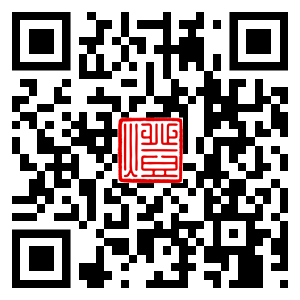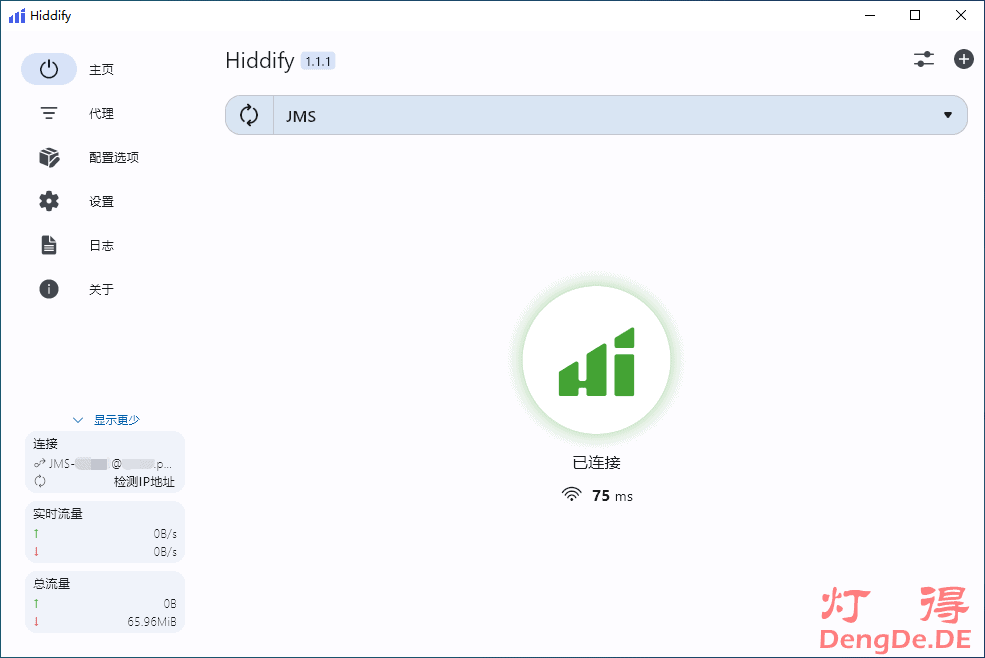Netch,又被称为Netch加速器,是一款 Windows 平台上的开源游戏加速工具,跟 SSTap 代理软件相似,拥有大量游戏的加速预设,可以支持直接扫描游戏目录,通过进程加速,规避了 SSTap 的一些不足,整体加速效果更好,被广泛用做网络游戏加速器。此外,Netch 还可以实现类似 SocksCap64 那样的进程代理,也可以实现 SSTap 那样的全局 TUN/TAP 代理,而且 Netch 还支持大量的科学上网代理协议,比如:Socks4/Socks5/Shadowsocks(SS)/ShadowsocksR(SSR)/VMess/VLESS/Trojan/WireGuard 等,是一款几乎全能的代理客户端软件。
Netch官网:https://github.com/NetchX/Netch
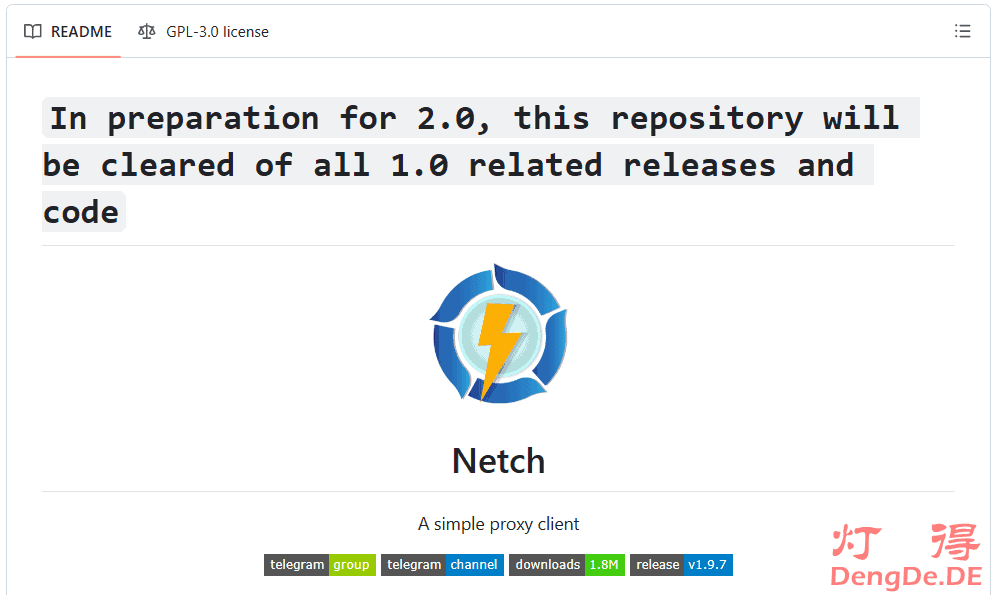
好消息!那就是,Netch 2.0 已经在开发中…如果您发现上述提示没有了,那么应该是 Netch 2 正式上线了!让我们拭目以待吧!
【温馨提醒】在正式使用之前,我们需要拥有代理节点或Netch订阅链接,否则将无法正常使用。如果您不具备自建代理服务器的技术能力或不准备自建节点,且想要购买机场节点的话,灯得建议您参考 优质高速稳定SSR/SS/Clash/Trojan/Xray/V2Ray机场推荐 | IPLC/IEPL专线付费机场排名,选择一家最适合你的优质机场梯子加速器,上外网畅游世界,看国外流媒体视频,畅玩国际版游戏。
1、Netch的优势特色
- 不同于 SSTap 需要通过添加规则来实现黑名单代理,Netch 通过扫描游戏目录获得需要代理的进程名进行代理;
- 在日常网页浏览方面,可以进行分流设置;
- 支持 Socks 4/Socks 4A/Socks5/Shadowsocks/ShadowsocksR/Vmess/WireGuard 等代理协议;
- UDP NAT FullCone;
- 指定进程加速。
2、Netch下载
Netch官网下载:点击直达Netch官网下载最新版
Netch客户端网盘备份下载地址:
.NET 6.0 运行库下载:Arm64 | x64 | x86
注意事项:Netch运行需要 .NET Framework 4.8 支持,第一次使用请务必先安装 .NET 4.8 及以上版本的系统运行库。如果你没有安装.NET运行库,在第一次运行时,可能会提示你安装。另外,Netch最新版不再支持Windows 7 SP1 及以下版本的系统,推荐您使用 Windows 10 及以上版本的系统。
3、Netch教程
(1)打开Netch软件
Netch下载后解压软件Netch.7z,进入解压后的文件夹,在Netch主程序Netch.exe上点击右键,选择“以管理员身份运行(A)”,即可打开Netch客户端软件。
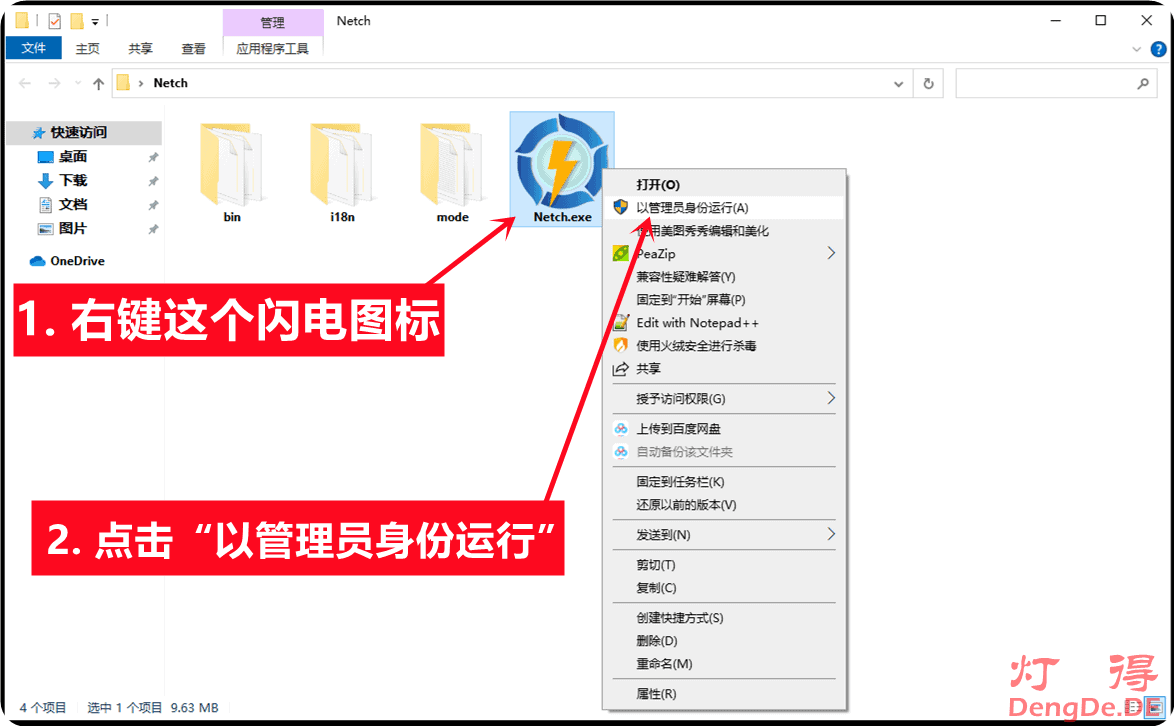
(2)Netch中文设置
在默认情况下,Netch会自动适配界面语言,保持跟系统语言一致,如果您的Netch客户端显示英文界面,那么您可以在Netch主界面左下角位置处,点击“Settings”按钮,然后在“General”选项卡下的“Language”位置处右侧的下拉框选择“zh-CN”,最后点击“Save”按钮保存,即可成功修改为中文语言界面。
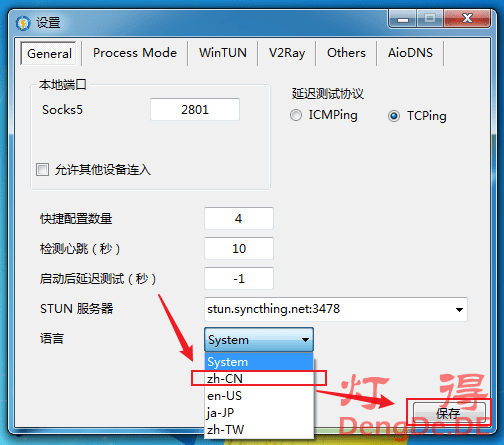
(3)添加“订阅链接”
1)在Netch软件主界面,我们点击“订阅”按钮,在二级菜单下,选择“管理订阅链接”,即可打开“添加订阅”的窗口。
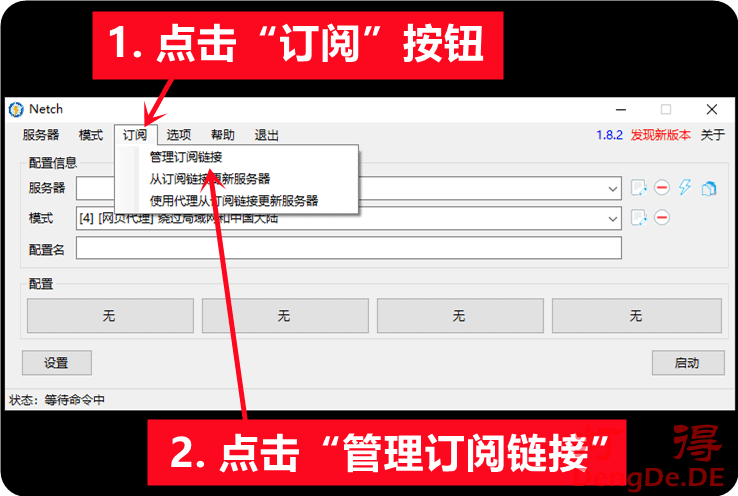
2)在“链接”右侧的输入框里粘贴你复制好的订阅链接,然后点击“添加”按钮。
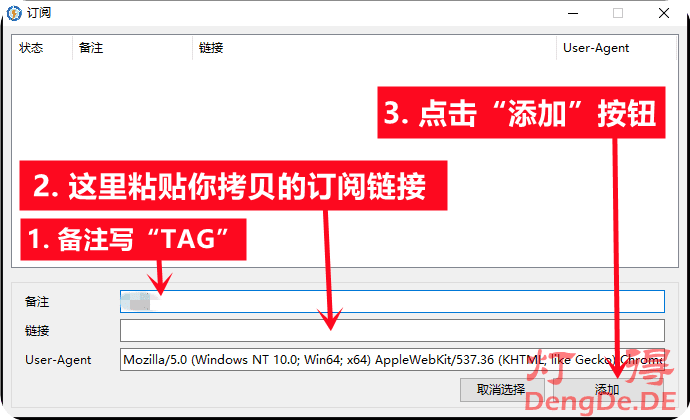
3)订阅添加成功后,点“X”关闭此窗口。
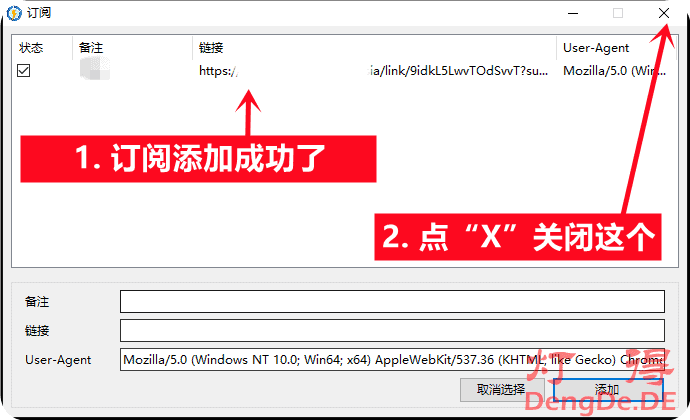
4)然后在Netch主界面点击“订阅”,点击“从服务器更新订阅”。
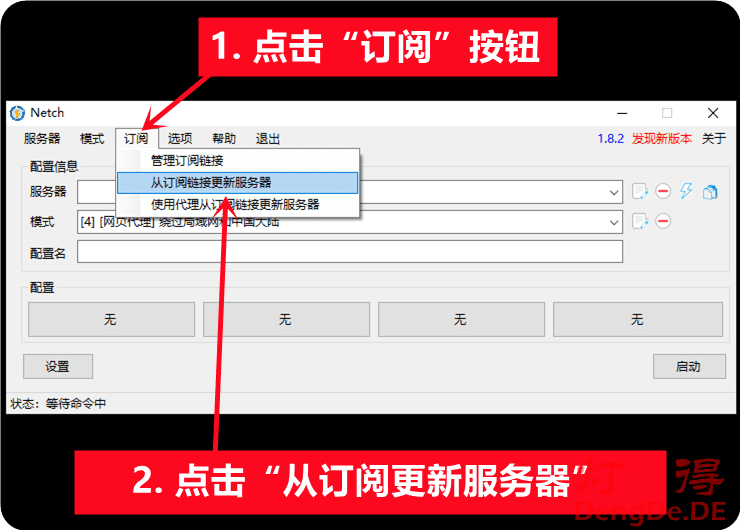
订阅更新后,我们添加的线路节点就能正常显示了。
(4)选择并启用线路节点
1)当我们成功更新订阅后,选择自己需要的线路节点,比如 【As 以色列 01 IL 2倍率】等。
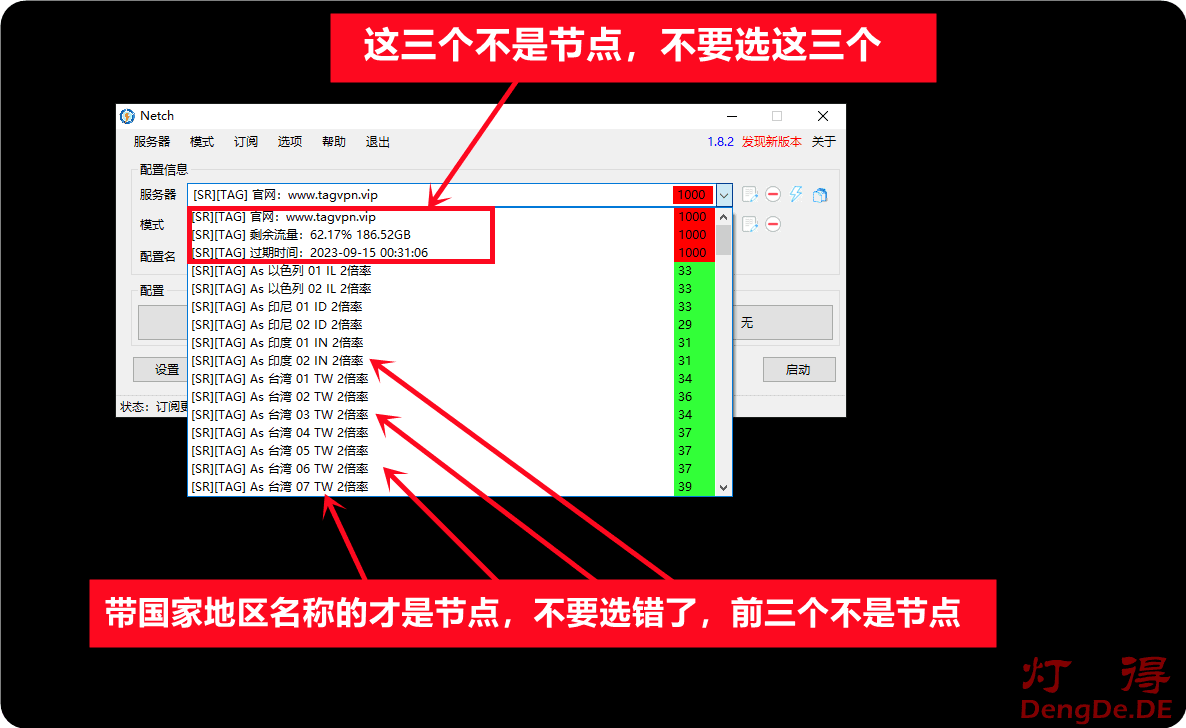
2)选好线路节点后,点击“启动”按钮即可链接。
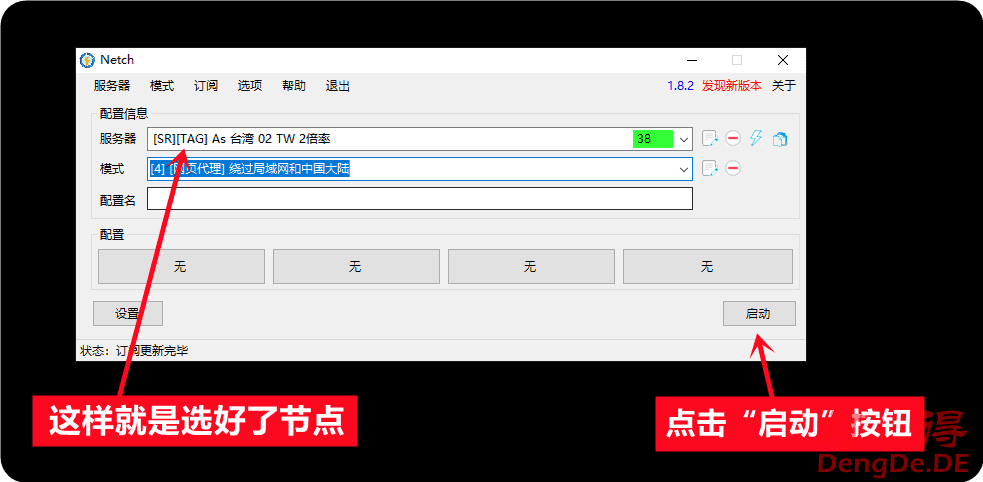
在左下角状态处显示“已启动”,就是链接成功了。
(5)正常使用Netch客户端
当我们全部配置完毕后,访问谷歌网站测试一下。
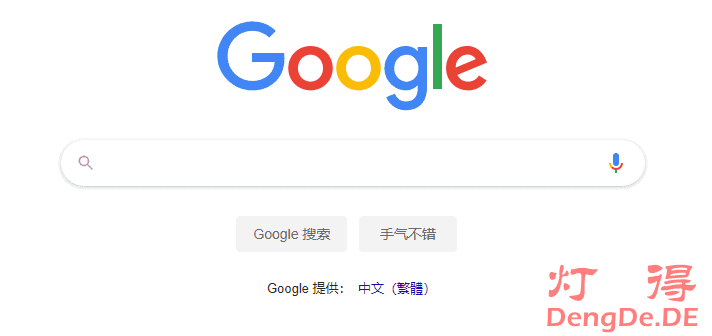
(6)Netch 设置全局代理
由于 Netch 默认模式是分流模式(分流模式意思就是大陆网页或者APP使用本地网络,国外网络或者APP走代理服务器网络),分流模式可能会导致个别应用或者网页无法代理,所以需要设置为全局模式。在全局模式下,所有流量走代理服务器的流量,这样可以保持高匿名性,由于是所有流量走代理服务器,所以访问大陆的网站或者应用会比较缓慢。
Netch开启全局代理模式具体操作步骤:点击Netch主界面的“配置信息”区域的“模式”项,点击右侧下拉箭头,选择“全局进程”,然后选择你需要使用的线路节点,最后点击“启动”按钮即可。
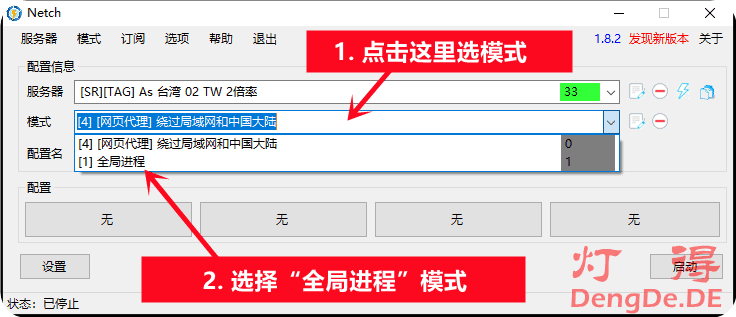
(7)Netch 更新订阅教程
当我们准备更新订阅时,请保持“已停止”状态,因为在链接状态可能会更新失败。
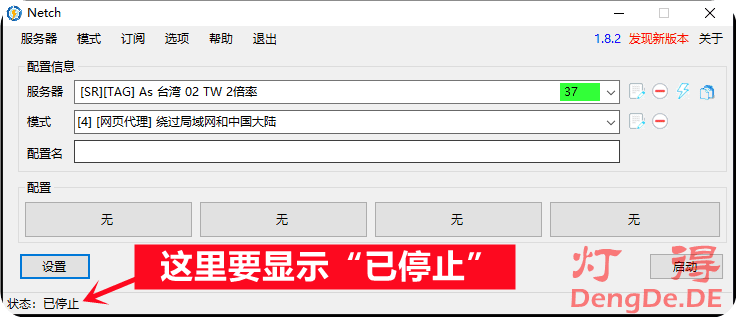
然后点击“订阅”菜单按钮,点击“从订阅链接更新服务器”即可。
(8)为自己的应用程序添加进程代理
Netch默认已经收录了一些常见的应用程序和游戏模式,选择即可直接使用。如果你的游戏的模式未被收录,这时候你就需要自定义配置了。具体操作步骤如下:
1)请点击菜单栏上的【模式】菜单 ,然后点击【创建进程模式】。
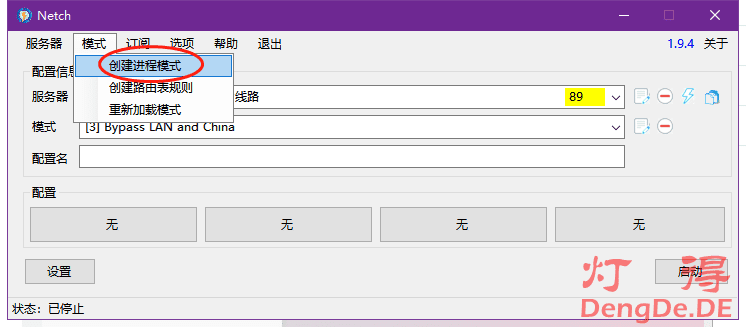
2)在弹出的“创建进程模式”窗口中,填写好“备注”信息(可随便写,自己知道啥意思即可),然后点击左下方的“扫描”按钮,切换到应用进程或游戏所在的根目录,然后点击“选择文件夹”,就会扫描出你选择的文件夹中的一些应用程序列表(因为我不玩游戏,所以我这里以选择 Google Chrome 浏览器为例进行演示),回到“创建进程模式”窗口界面,上面文件名那里已经自动生成了json文件。此时,我们点击“保存”按钮,成功后关闭窗口。
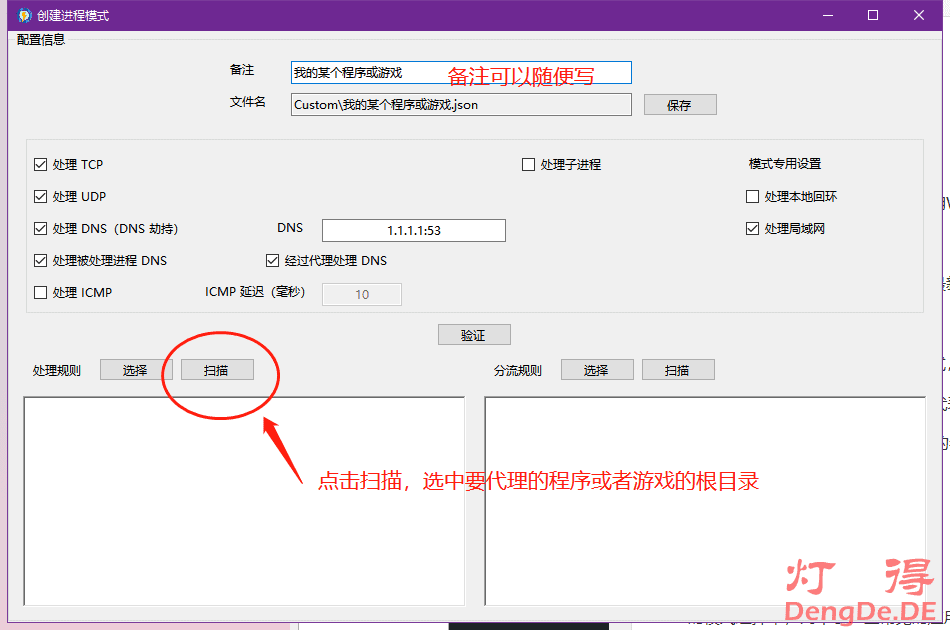
3)回到Netch主界面,我们已经可以在模式右侧的下拉菜单中看到刚添加的进程模式了,选择它,最后点击启动即可。
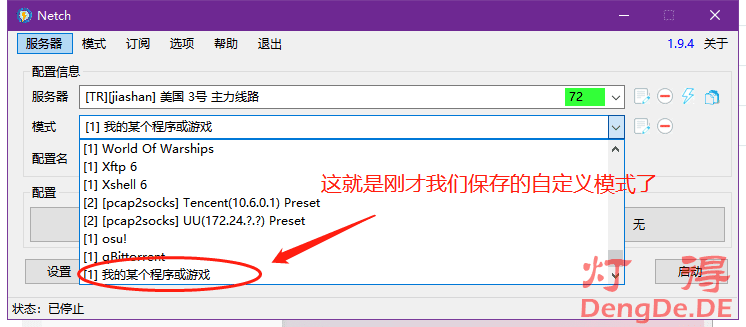
- 在启动 Netch 后,再去游戏根目录或者别的启动器,如 Steam/Uplay 启动游戏即可,此时游戏就已经被代理了。
- 如果在 Netch 启动前就启动了游戏,建议重启游戏。
- 如果需要 Steam,Uplay 等启动器也被代理,参照前面的方式对 Steam,Uplay 根目录也进行扫描即可。
- 如果出现了启动失败,或者无法代理成功的情况,请先尝试 选项 – 重启服务或选项 – 卸载服务,或者在退出 Netch 以后,点击运行在 Netch 根目录下的 DriverUpdater.exe 程序进行驱动更新。
(9)Netch给局域网的手机或其它游戏终端加速
假如你有个xbox, switch, 或者PS5之类的,需要怎么样让网络通过netch加速呢?
只需要配置你的游戏终端的代理为你的Windows的这个电脑即可
因为我这里没有游戏终端,且游戏终端多种多样,所以这里就只能讲方法,具体看着就可以做了
1)找到你电脑的本地IP地址
一般情况下,我可以这样操作:
方法1:按组合键“Win+R”,打开命令行窗口,然后输入“ipconfig”,回车后,即可看到结果。
方法2:点击此电脑的右下角的网络状态图标,然后在正在连接的网络处,点击“属性”按钮,在弹出的窗口中,往下翻,就能看到你本机的IP地址了。一般是形如“192.168.X.X”这样的地址格式,如下图所示:
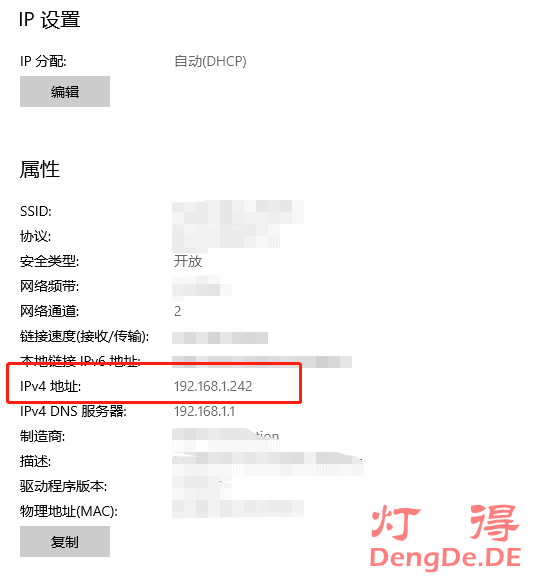
2)netch上面配置允许其他设备连入
我们在netch主界面左下角,点击“设置”按钮,在弹出窗口的General选项卡里面,有个本地端口,一定要记住这个端口号,我这里是2801;勾选“允许其他设备连入”,然后点击“保存”。然后界面会切换到“WinTUN”选项卡,勾选“使用自定义 DNS”和“代理 DNS”两处,然后再点“保存”按钮。
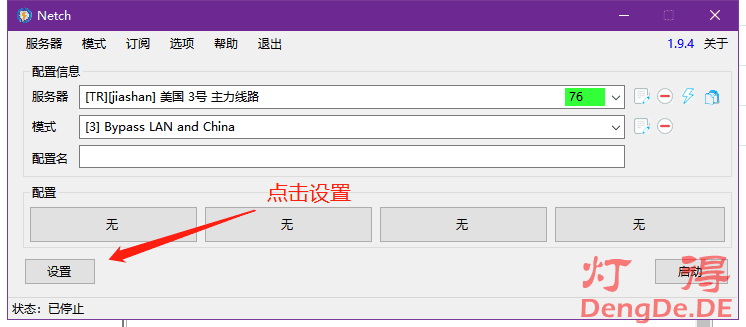
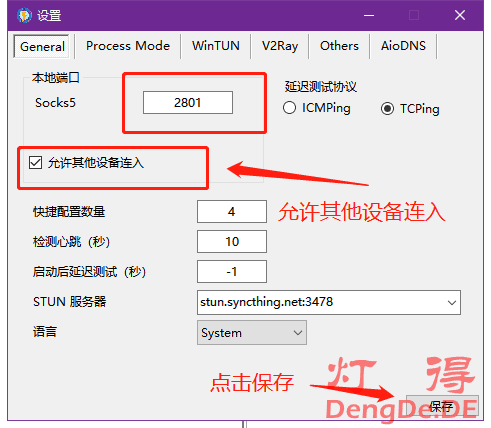
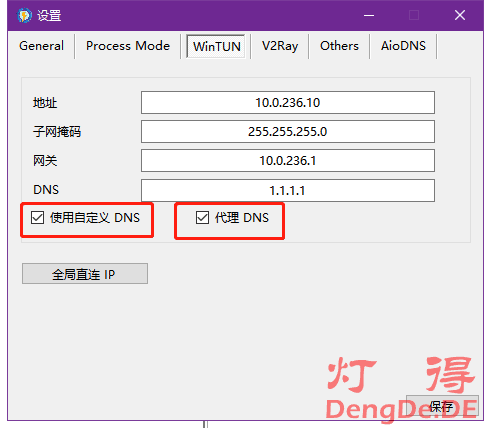
3)游戏终端的配置
通过以上2个步骤,我们记住了本机IP地址:192.168.X.X(注意后面2个X要改成你自己电脑的本地IP)和端口2801,这就是你的本地Socks代理的配置信息了。然后,在你的手机或手游设置或游戏设备(XBox, Nitendo, Switch, PS5等)的设置里面,找到代理设置,并输入这个代理地址,然后在Netch上启动代理,就搞定啦!
4、Netch常见问题答疑
(1)部分网页视频无法正常加载 / 加载慢
答:建议尝试开启 Netch 的 TUN/TAP 模式。
(2)TUN/TAP 启动失败
答:仅用于解决 tun2socks 日志中有 CryptAcquireContext failed with error -2146893809 错误的问题。具体操作步骤:同时按下 Win 键和 R 键,然后输入 %appdata%\Microsoft\Crypto 运行。打开后移动 RSA 文件夹至 C 盘根目录备份以防万一,然后再重启 Netch,RSA 文件夹在启动成功后会自动重新创建。
(3)NAT 类型限制
- Q: xxx 游戏对 NAT 类型有要求,你们这个加速器代理后 NAT 类型还是严格 xxx ,我甚至用 NATTypeTester 测过了,还是不行。
- A:经过测试这款软件是可以做到 Full Cone 的 NATType 。如果你自己测试不行,需要考虑三个方面的问题:
- 第一个是你的服务器是否支持 Full Cone 的 NATType ,这可以通过其他软件的测试来佐证,譬如使用 Sockscap64 之类
- 第二个是你本地的网络环境问题,首先,关闭 windows 防火墙,经测试 windows 防火墙会将 Full Cone 限制到 Port Restricted Cone,无论你是使用 TUN/TAP 模式,还是进程模式,除非你的游戏对 NAT 不敏感,否则请务必先把 windows 防火墙关闭。其次,某些杀软的防火墙可能也会影响到 NAT
类型,根据情况你可以关闭杀软的防火墙,或者卸载杀软来避免问题发生 - 第三个是运营商的网络问题,经测试联通数据和长宽等网络,即使在代理后也无法做到 Full cone ,就算服务器是支持 Full cone 的。这种情况下你可能需要切换全局的 VPN 代理工具(WireGuard , Badvpn , Openvpn ,
tinyfecVPN 等),也可以尝试 Netch 的 TUN/TAP 模式,或者更换本地网络环境 - 第四个是某些游戏的代理模式有问题,可能遇到各种玄学问题。
(4)Steam / 浏览器无法正常打开页面
- Q:用来加速 Steam / 浏览器,结果无法正常打开页面
- A:有人测试可行有人测试不可行。首先声明一下,本软件的功能主要不是用来代理 Steam / 浏览器打开页面的,建议使用专门的工具,如 SteamCommunity 302,浏览器则建议用 shadowsocks-windows, Clash for Windows 等。
(5)UWP 应用无法代理
- Q:UWP 应用 xxx 无法代理。
- A:请按照此方法设置即可。
(6)V2Ray 使用 TUN/TAP 模式 DNS 查询慢
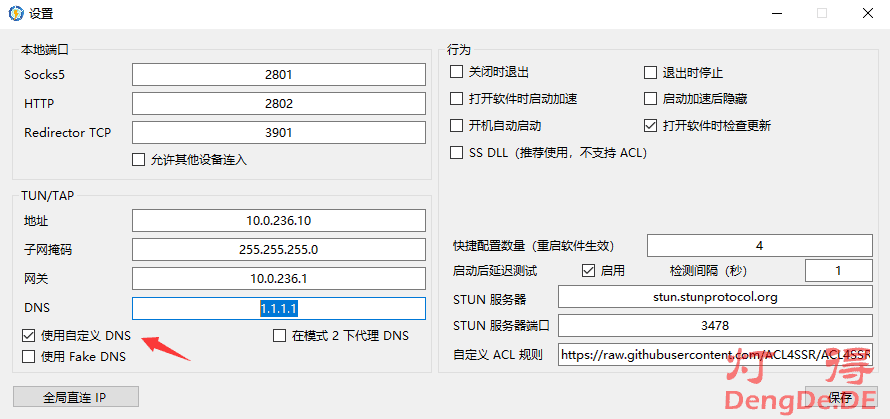
解决方案:在设置中使用自定义 DNS 默认 1.1.1.1 或 8.8.8.8,都是可以的。
本文由灯得于2025年10月19日更新;如果您有任何意见或建议,请在文章下面评论区留言反馈。